Bài viết này sẽ hướng dẫn bạn cách thiết lập một trang web sử dụng WordPress trên hosting cPanel.
Bước đầu tiên, bạn cần đăng nhập vào cPanel. Hãy thực hiện theo hướng dẫn đăng nhập có sẵn.
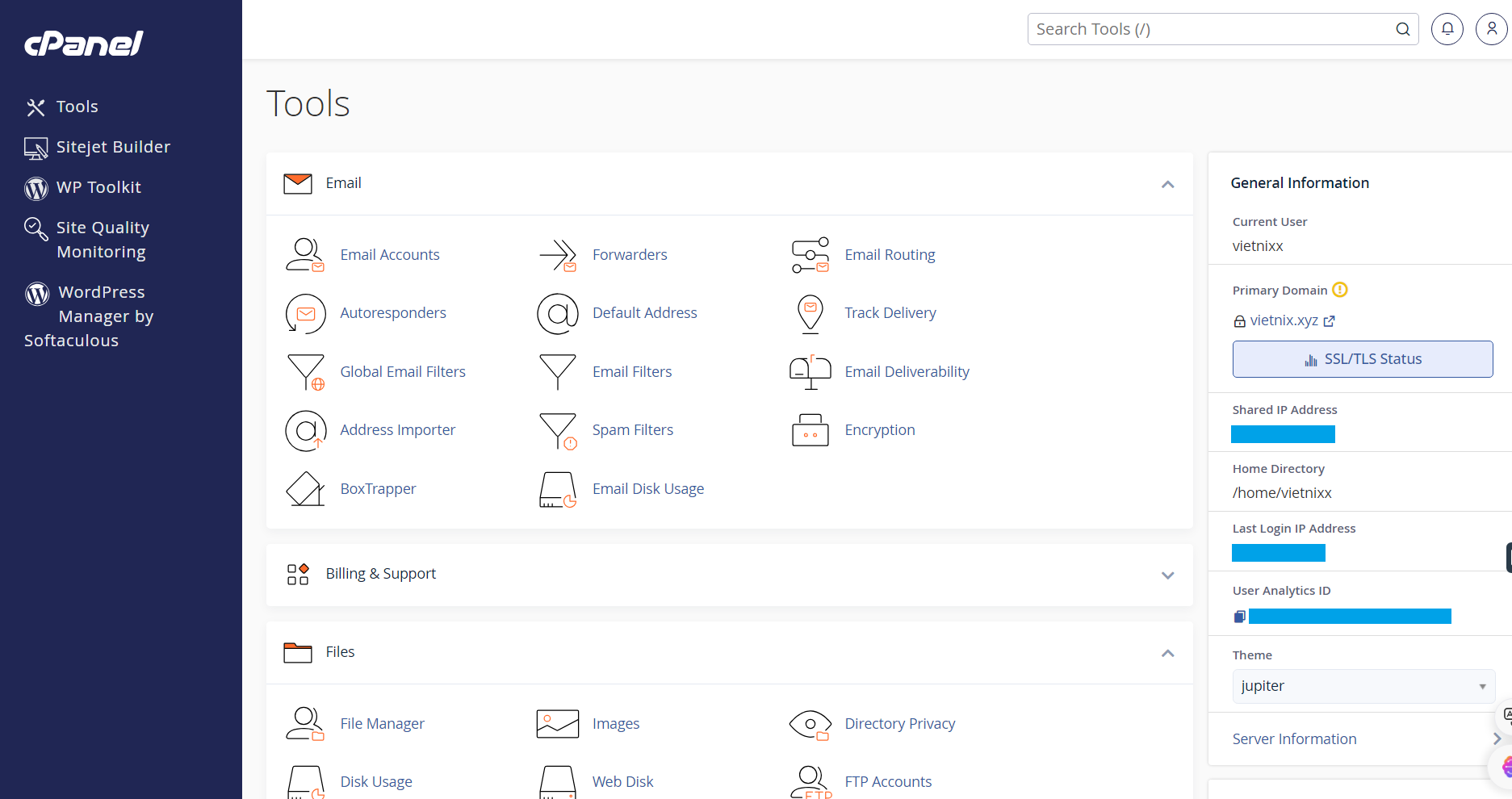
Trang chính của cPanel
Tiếp theo, kéo xuống cuối trang và truy cập vào WordPress.
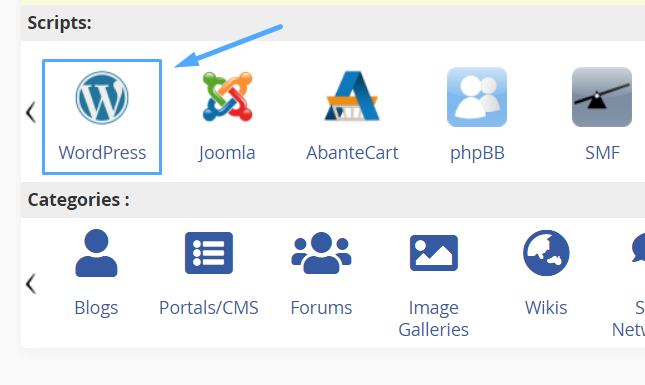
Tùy chọn WordPress trên cPanel
Sau đó, nhấn vào nút “Install Now” để bắt đầu quá trình cài đặt WordPress trên cPanel.
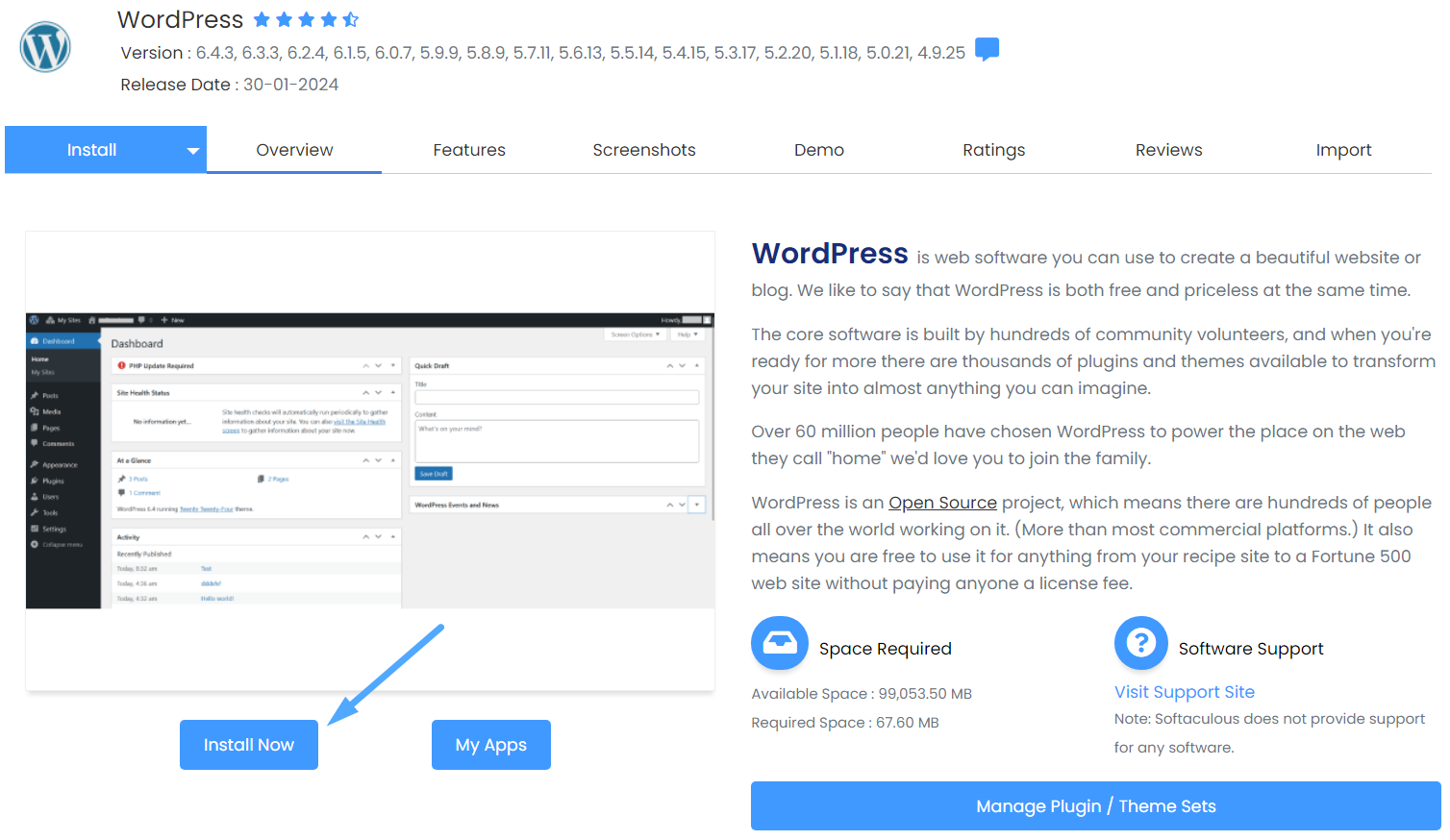
Bắt đầu cài đặt với Install Now
Dưới đây là các tùy chỉnh mà bạn có thể thay đổi trước khi tạo trang web WordPress:
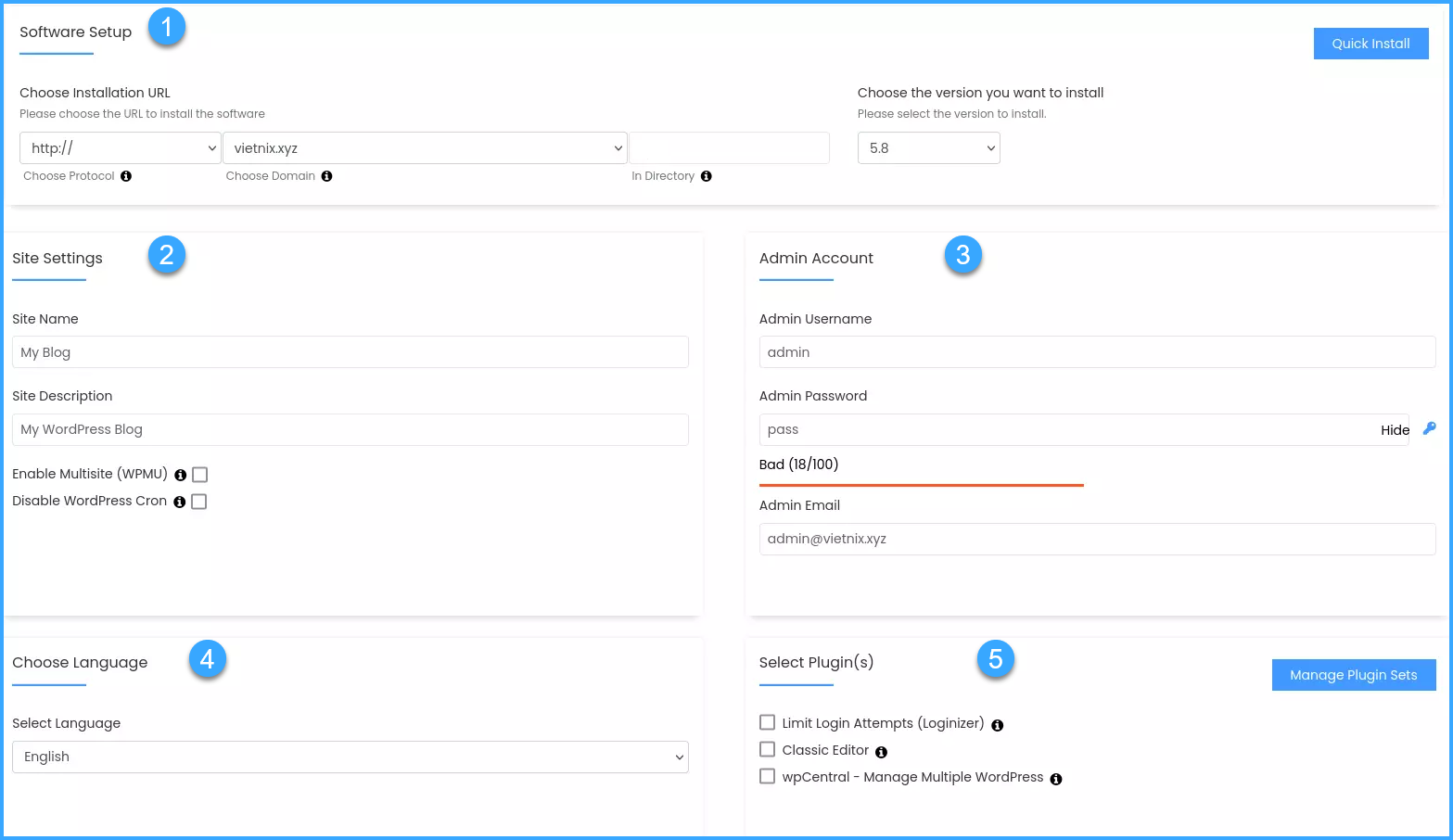
Lựa chọn tùy chỉnh trước khi khởi tạo trang web
- Thiết lập phần mềm:
- Domain: Chọn domain mà bạn đã đăng ký.
- Protocol: Nên chọn https://.
- In Directory: Đường dẫn đến thư mục gốc của trang web.
- Version: Lựa chọn phiên bản WordPress phù hợp với nhu cầu.
- Cài đặt trang web:
- Site Name: Tên sẽ hiển thị trên trang web.
- Site Description: Mô tả ngắn gọn về trang web.
- Enable Multisite (WPMU): Kích hoạt tính năng tạo nhiều trang web trên cùng một mã nguồn WordPress.
- Disable WordPress Cron: Tắt tính năng Cron, cho phép lập lịch thực hiện các thao tác.
- Tài khoản quản trị:
- Username: Tên đăng nhập.
- Password: Mật khẩu cho tài khoản.
- Email: Địa chỉ email liên hệ.
- Ngôn ngữ: Chọn ngôn ngữ sử dụng.
- Chọn Plugin: Lựa chọn các plugin cần thiết.
- Limit Login Attempts (Loginizer): Giới hạn số lần đăng nhập trang quản trị.
- Classic Editor: Sử dụng trình soạn thảo cổ điển.
- wpCentral – Manage Multiple WordPress: Quản lý nhiều blog WordPress từ một bảng điều khiển.
Bước tiếp theo là tạo Database và thiết lập Backups tự động cho WordPress.
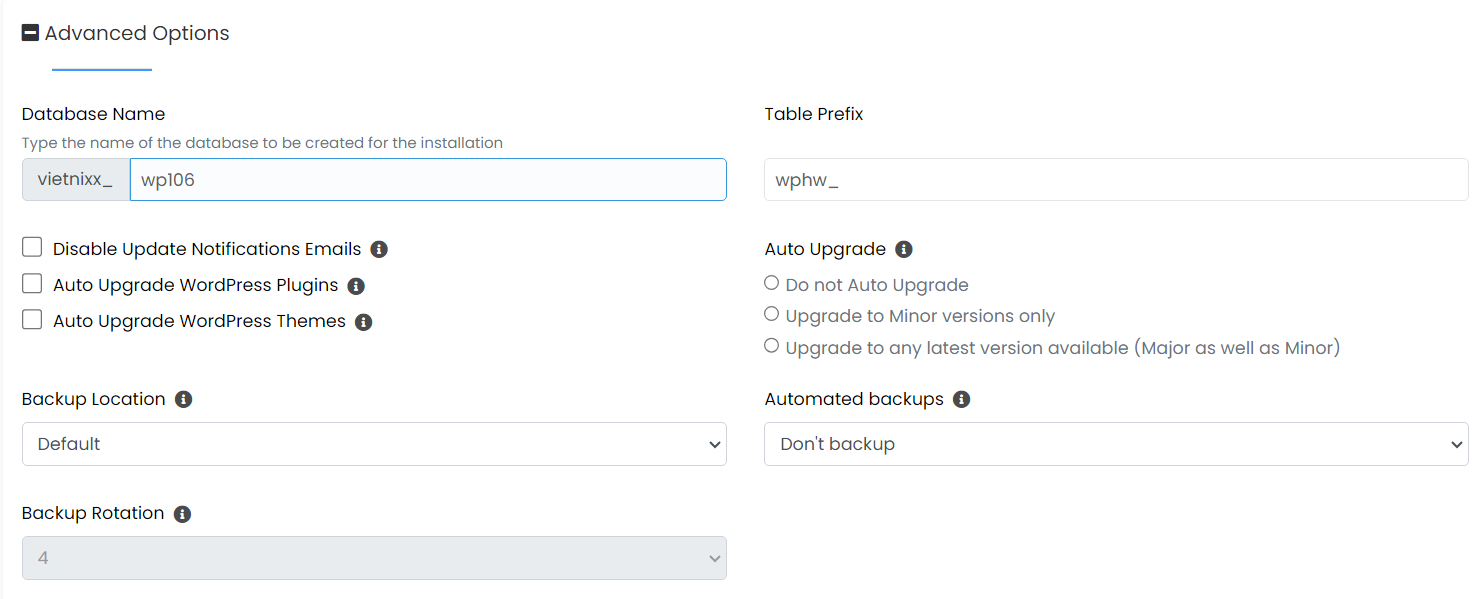
Tạo cơ sở dữ liệu cho WordPress
Sau đó, chọn Theme cho trang WordPress của bạn.
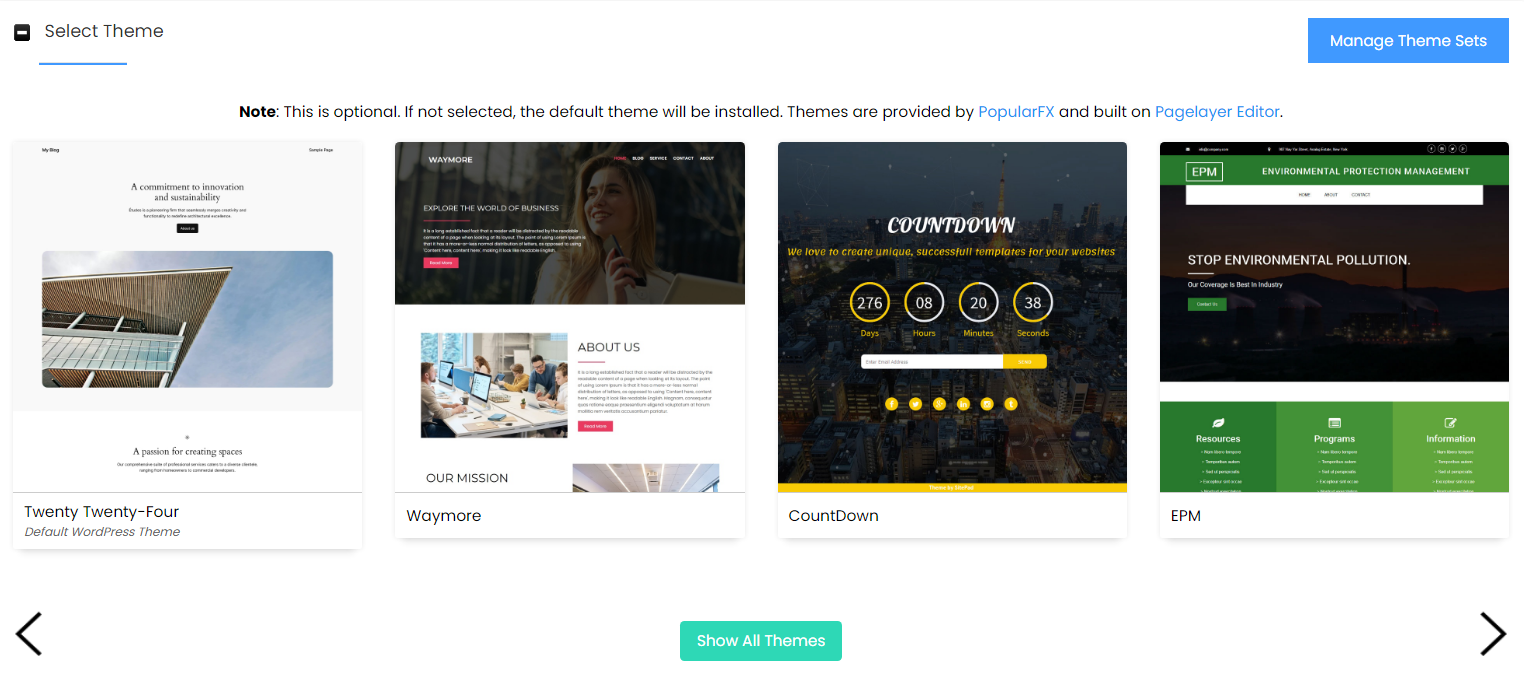
Lựa chọn Theme cho WordPress
Tiếp theo, nhấn Install và đợi quá trình cài đặt hoàn tất trên cPanel.
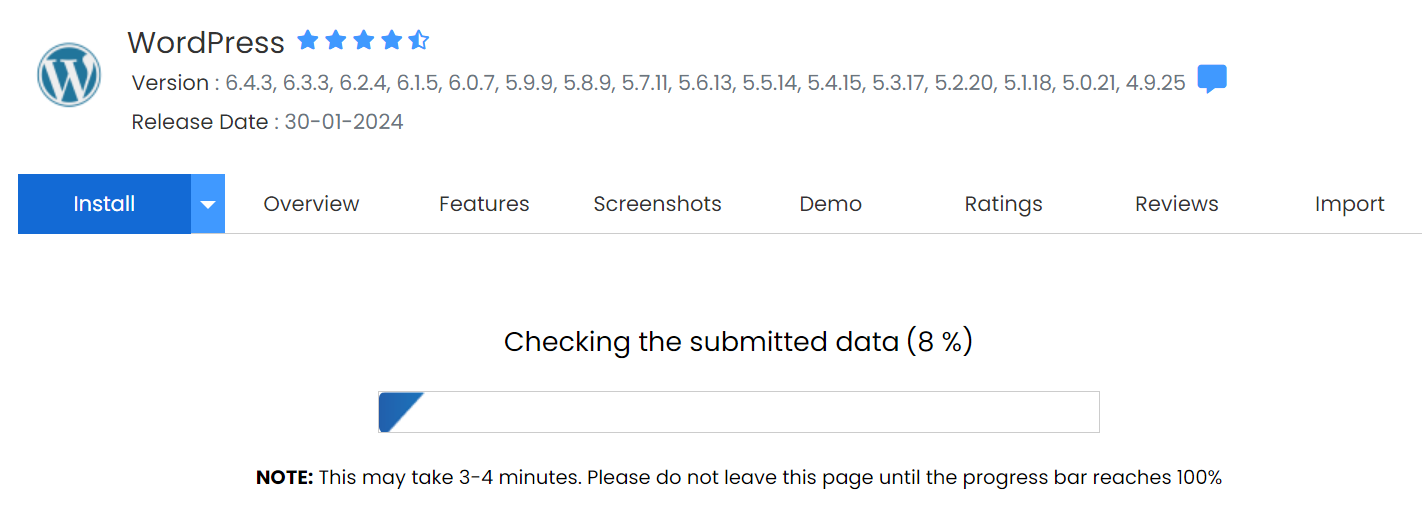
Cài đặt WordPress
Khi cài đặt thành công, màn hình sẽ hiển thị như sau:
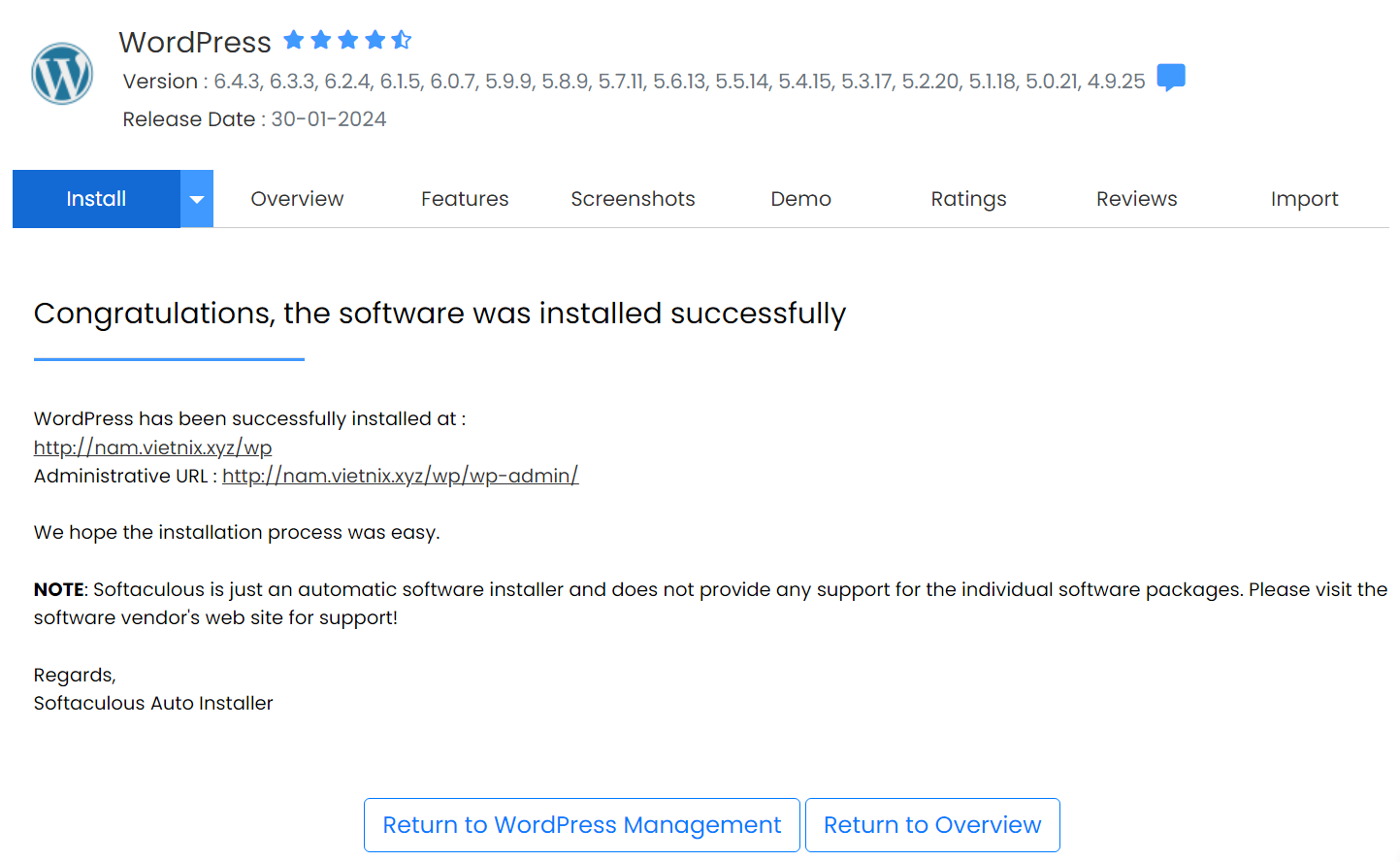
Giao diện sau khi cài đặt thành công
Cuối cùng, kiểm tra lại xem trang web của bạn đã được tạo thành công hay chưa.
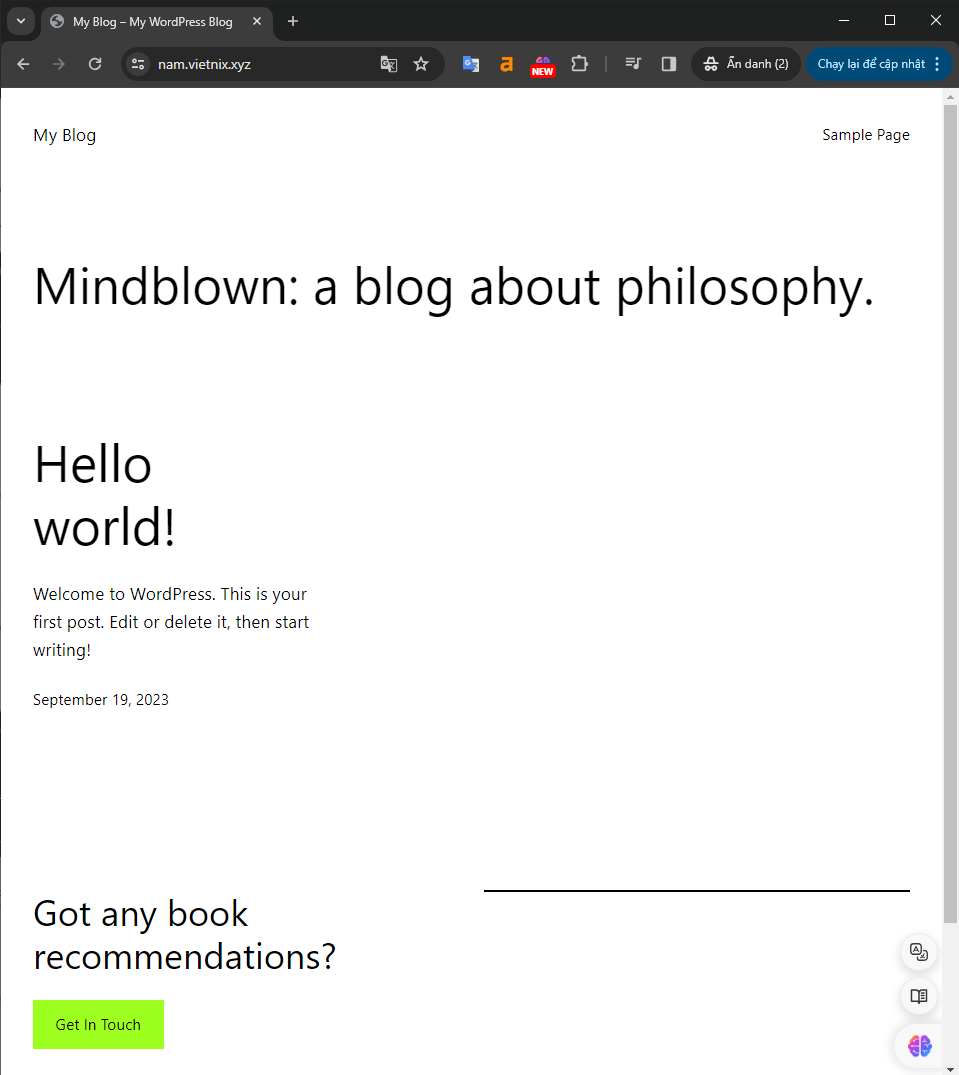
Kiểm tra cài đặt WordPress trên cPanel


